Similar presentations:
Знакомство с языком HTML. Cоздание сайтов
1. ОСНОВЫ HTML
2. Знакомство с языком HTML
H -HyperT -Text
M-Markup
L -Language
HTML– язык гипертекстовой
разметки документов.
3. Знакомство с языком HTML
Гипертекст – это электронный документ, который содержитгиперссылки на другие документы.
Гипертекстовый документ предназначен для вывода
информации на экран компьютера.
Гипертекстовая технология – это технология,
базирующаяся на использовании гипертекстовых
документов. Ее применяют для организации доступа к
информации в WWW, т.е. при работе с WEB-документами.
WEB-документ – это текст, написанный на языке HTML или
другом, который предназначен для просмотра электронной
информации на экране компьютера с помощью
программы-браузера.
4.
Так как WEB-документ предназначен для просмотра его накомпьютере, то желательно, чтобы он помещался целиком
на экране. Поэтому WEB-документы называют еще WEBстраницами.
Несколько WEB-страниц на одну тему называют WEBузлом или WEB-сайтом.
WEB-сайты создают WEB-дизайнеры.
WEB-дизайн – это совокупность правил и рекомендаций,
которыми должны руководствоваться авторы, чтобы их
сайты были информативными и выглядели привлекательно.
5.
Обычно сайт имеет титульную страницу(страницу с оглавлением), на которой
имеются гиперссылки на его основные
разделы (Web-страницы).
Гиперссылки также имеются на других
Web-страницах, что обеспечивает
возможность пользователю свободно
перемещаться по сайту.
Такие гиперссылки называют системой
навигации сайта.
6.
Web-сайты обычно являютсямультимедийными, так как кроме текста
могут содержать иллюстрации, анимацию,
звуковую и видеоинформацию.
7. Создание Web-сайтов реализуется
- с использованием языка разметкигипертекстовых документов HTML.
Технология HTML состоит в том, что в
обычный текстовый документ вставляются
управляющие символы (тэги) и в
результате мы получаем Web-страницу.
Браузер при загрузке Web-страницы
представляет ее на экране в том виде,
который задается тэгами.
8. Основными достоинствами HTML-документов являются:
Основными достоинствами HTMLдокументов являются:Малый информационный объем;
Возможность просмотра на персональных
компьютерах, оснащенных различными
операционными системами.
9. Для создания Web-страниц
используются простейшие текстовыередакторы, которые не включают в
создаваемый документ управляющие
символы форматирования текста.
В качестве такого редактора в Windows
можно использовать стандартное
приложение БЛОКНОТ.
10. Создание Web-страницы
Открыть окно текстового редактора БЛОКНОТ;Набрать HTML-код страницы;
Сохранить под именем index.htm (обязательно
титульная страница сайта называется этим именем),
установив в поле Тип файла «все файлы»;
11.
Запустить браузер и открыть созданный файлкомандой [Файл – открыть] (или двойным щелчком
левой кнопки мыши непосредственно по значку
файла). В заголовке окна браузера высвечивается
название Web-страницы (текст, записанный в тэге
<title></title>)
Для корректной работы сайта все объекты,
используемые в нем (файлы, рисунки и т.д.), должны
храниться в одной папке с файлом index.htm. Обычно
для сайта создают отдельную папку.
12. Структура Web-страницы
Вид Web-страницы задается тэгами,которые заключаются в угловые скобки.
Тэги могут быть одиночными или
парными, для которых обязательно
наличие открывающего и закрывающего
тэгов (такая пара тэгов называется
контейнером).
Закрывающий тэг содержит прямой слэш
(/) перед обозначением.
13.
Каждая html страница начинается тегомначала страницы
<html>
и заканчивается тегом её закрытия
</html>.
HTML страница состоит из двух частей:
Невидимой части (<head>…</head> ) – в ней
расположены заголовок и другие объекты.
Видимая часть (<body>…</body>) – в которой
расположены непосредственно элементы веб
страницы: абзацы, таблицы, рисунки и т.д.
14.
Структура HTML документа:<html>
<head>
Невидимая часть
</head>
<body>
Видимая часть
</body>
</html>
15. Структура Web-страницы
HTML-код страницы помещается внутрь контейнера<html> </html>.
Без этих тэгов браузер не в состоянии определить формат
документа и правильно его интерпретировать.
Заголовок Web-страницы заключается в контейнер
<head> </head> и содержит название документа и
справочную информацию о странице (например, тип
кодировки), которая используется браузером для её
правильного отображения.
Название Web-страницы содержится в контейнере <title>
</title> и отображается в строке заголовка браузера при
просмотре страницы.
Основное содержание страницы помещается в контейнер
<body> </body> и может включать текст, таблицы, бегущие
строки, ссылки на графические изображения и звуковые
файлы и т.д.
16. Любая страница должна иметь следующую структуру:
Например:<html>
<head>
<title> Компьютер </title>
</head>
<body>
Все о компьютере
</body>
</html>
17. Структура Web-страницы
Пусть файл index.htm,содержит такой HTML-код:
<html>
<head>
<title> Компьютер
</title>
</head>
<body>
Все о компьютере
</body>
</html>
При просмотре в браузере файла,
получим следующий вид
18. Структура Web-страницы
Во время отображения страницы в браузере разработчик не можетвносить никакие изменения в существующую страницу. Для
редактирования страницы её нужно открыть в приложении
БЛОКНОТ, используя контекстное меню (вызывается правой кнопкой
мыши)
19. Заголовки
Размер шрифта для имеющихсяв тексте заголовков задается
тэгами от <H1> (самый
крупный) до <H6> (самый
мелкий). Все указанные тэги
парные.
Заголовок страницы
целесообразно выделять самым
крупным шрифтом
<H1> Все о компьютере </H1>
Заголовок желательно отделять
от основного содержания
страницы горизонтальной
линией с помощью одиночного
тэга <HR>
20. Заголовки
При просмотре файла вбраузере окно примет
следующий вид:
21. Основные теги и их описание в HTML
<html> Определяет документ HTML<body> Определяет основную часть или тело
документа
<h1> -- <h6> Определяет заголовки с 1 по 6
<p> Определяет параграф
<br> Вставляет единичный перенос строки
<hr> Определяет горизонтальную линейку
<!--> Определяет комментарий
22. Заголовки, атрибуты тэгов
Задать тип выравнивания заголовка для тэгазаголовка позволяет атрибут ALIGN, которому
требуется придать определенное значение.
ALIGN=“right” – выравнивание по правому краю
ALIGN=“center” – выравнивание по центру
ALIGN=“left” – выравнивание по левому краю
23. Заголовки, атрибуты тэгов
Текст кода:<Html>
<Head>
<Title> Компьютер
</title>
</head>
<body>
<H1 ALIGN="center"> Все
о компьютере </H1>
</body>
</html>
24. Форматирование текста
Изменить начертание шрифта позволяютследующие тэги:
<B> Жирный </B>
<I> Курсив </I>
<U> Подчеркнутый </U>
<B> <I> <U> Жирный подчеркнутый курсив
</U></I></B>
<TT> Равноширинный </TT>
<EM> Выделение </EM>
<STRONG> Усиленное выделение </STRONG>
25. Форматирование текста
Текст кода:<Html>
<Head>
<Title> Компьютер </title>
</head>
<body>
<H1 ALIGN="center"> Все о
компьютере </H1>
<B> Жирный </B>
<I> Курсив </I>
<U> Подчеркнутый </U>
<B> <I> <U> Жирный
подчеркнутый курсив
</U></I></B>
<TT> Равноширинный </TT>
<EM> Выделение </EM>
<STRONG> Усиленное
выделение </STRONG>
</body>
</html>
26. Форматирование текста
Для выделения фрагментов текста используется тэг <FONT></FONT>
Этот тэг имеет следующие атрибуты:
FACE – задает гарнитуру шрифта (например, FACE=“Arial”)
SIZE – задает размер шрифта (например, SIZE=4)
COLOR – задает цвет шрифта (например, COLOR=“blue”).
Значение атрибута COLOR можно задать либо значением
цвета (например, “red”, “green”, “blue” и тд.), либо
шестнадцатеричным его значением, которое использует
RGB-формат “#RRGGBB”.
27. Форматирование текста
Текст кода:<Html>
<Head>
<Title>
Компьютер </title>
</head>
<body>
<FONT COLOR="blue">
<H1 ALIGN="center">
Все о компьютере </H1>
</FONT>
<HR>
</body>
</html>
28. Форматирование текста
Разделение текста на абзацы производится с помощью тэга<P> </P>.
Например, поместим на титульную страницу текст,
разбитый на абзацы с различным выравниванием:
<P ALIGN=“left”> На этом сайте вы сможете получить
различную информацию о компьютере, его программном
обеспечении и ценах на компьютерные комплектующие.
</P>
<P ALIGN=“right”> Терминологический словарь
познакомит вас с компьютерным терминами, а также вы
сможете заполнить анкету. </P>
29. Форматирование текста
Текст кода:30.
В браузере:31. Изображения
Для размещения на Web-страницах используются графическиефайлы форматов GIF, JPEG, PNG.
Для вставки изображения используется одиночный тэг <IMG>
с атрибутом SRC, который указывает место хранения файла на
локальном компьютере или в Интернете.
Если графический файл находится на локальном компьютере в
том же каталоге, что и файл Web-страницы, то в качестве
значения атрибута SRC достаточно указать только имя файла:
<IMG SRC=“computer.jpg >
32.
Текст кода:<Html>
<Head>
<Title> Компьютер </title>
</head>
<body>
<FONT COLOR="blue">
<H1 ALIGN="center"> Все о
компьютере </H1>
</FONT>
<HR>
<IMG SRC="comp.jpg" >
<P ALIGN="left"> На этом сайте вы
сможете получить различную
информацию о компьютере, его
программном обеспечении и ценах на
компьютерные комплектующие. </p>
<p ALIGN="right"> Терминологический
словарь познакомит вас с компьютерным
терминами, а также вы сможете
заполнить анкету. </p>
</body>
</html>
33. Изображения
Если файл находится в другом каталоге на данномлокальном компьютере, то значением атрибута должно
быть полное имя файла (включая путь к файлу).
Например: <IMG SRC=“C:\computer\comp.jpg”>
Если файл находится на удаленном сервере в Интернете,
то должен быть указан URL-адрес этого файла.
Например: <IMG SRC=“http://www.server.ru/comp.jpg”>
34. Изображения
Иллюстрации на Web-страницах стали неотъемлемымэлементом дизайна. Однако пользователи иногда в целях
экономии времени отключают в браузере загрузку
графических изображений и читают только тексты.
Поэтому, чтобы не терялся смысл и функциональность
страницы, вместо рисунка должен выводиться
поясняющий текст.
Поясняющий текст выводится с помощью атрибута ALT,
значением которого является текст, поясняющий, что
должен был бы увидеть пользователь на рисунке:
35. Списки
Довольно часто при размещении текста на Web-страницахудобно использовать списки в различных вариантах:
Нумерованные списки, когда элементы списка
идентифицируются с помощью чисел;
Маркированные списки (в HTML их принято называть
ненумерованными), когда элементы списка
идентифицируются с помощью специальных символов
(маркеров);
Списки определений позволяют составлять перечни
определений в так называемой словарной форме.
Возможно создание и вложенных списков
36. Списки
Нумерованный список создается тэгом <OL> </OL>, акаждый элемент списка определяется тэгом <LI>.
Например:
<OL>
<LI> Системные программы
<LI> Прикладные программы
<LI> Системы программирования
</OL>
37. Списки
Текст кода:<Html>
<Head>
<Title> Компьютер </title>
</head>
<body>
<H1 > Программное
обеспечение </H1>
<HR>
<OL>
<LI> Системные программы
<LI> Прикладные программы
<LI> Системы
программирования
</OL>
</body>
</html>
38. Списки
Ненумерованный список задается тэгом <UL> </UL>, акаждый элемент списка определяется также тэгом <LI>. С
помощью атрибута TYPE тэга <UL>можно задать вид
маркера списка: “disc” (диск), “square” (квадрат) или
“circle” (окружность).
Например:
<UL>
<LI TYPE=“square”> текстовые редакторы;
<LI> графические редакторы;
<LI> электронные таблицы;
<LI> системы управления базами данных.
</UL>
39. Списки
Текст кода:<Html>
<Head>
<Title> Компьютер </title>
</head>
<body>
<H1 > Программное обеспечение </H1>
<HR>
<OL>
<LI> Системные программы
<LI> Прикладные программы
<UL>
<LI TYPE=“square”> текстовые
редакторы;
<LI> графические редакторы;
<LI> электронные таблицы;
<LI> системы управления базами
данных.
</UL>
<LI> Системы программирования
</OL>
</body>
40. Списки
Список терминов создается с помощью контейнера определений<DL> </DL>. Внутри него текст оформляется в виде термина,
который определяется непарным тэгом <DT> , и определения,
которое следует за тэгом <DD>.
Например:
<DL>
<DT> Процессор
<DD> Центральное устройство компьютера, производящее
обработку информации в двоичном коде.
<DT> Оперативная память
<DD> Устройство, в котором хранятся программы и данные.
</DL>
41.
Текст кода:<Html>
<Head>
<Title> Словарь </title>
</head>
<body>
<H1 > Компьютерные термины
</H1>
<HR>
<DL>
<DT> Процессор
<DD> Центральное устройство
компьютера, производящее
обработку информации в
двоичном коде.
<DT> Оперативная память
<DD> Устройство, в котором
хранятся программы и данные.
</DL>
</body>
</html>
42. Гиперссылки
Первая титульная страница должна предоставлятьпосетителю Web-сайта возможность начать путешествие
по сайту. Для этого на титульную страницу должны быть
помещены гиперссылки на другие страницы (создана
панель навигации).
Для создания гиперсвязей между титульной страницей и
другими страницами сайта необходимо сначала создать
заготовки Web-страниц. Такие «пустые» страницы
должны иметь заголовок, а содержание пока можно
пропустить. Все создаваемые страницы необходимо
сохранить в виде файлов с расширением HTM в папке
сайта.
43. Гиперссылки
Панель навигации будет представлять собой абзац,выровненный по центру, в котором указатели
гиперссылок разделены пробелами ( ):
<P ALIGN=“center”>
[Программы]   [Соварь]  
[Комплектующие]   [Анкета]
</P>
44. Гиперссылки
<Html><Head>
<Title> Компьютер </title>
</head>
<body>
<FONT COLOR="blue">
<H1 ALIGN="center"> Все о компьютере </H1>
</FONT>
<HR>
<IMG SRC="comp.jpg" >
<P ALIGN="left"> На этом сайте вы сможете получить различную
информацию о компьютере, его программном обеспечении и ценах на
компьютерные комплектующие. </p>
<p ALIGN="right"> Терминологический словарь познакомит вас с
компьютерным терминами, а также вы сможете заполнить анкету. </p>
<P ALIGN=“center”>
[Программы]   [Соварь]   [Комплектующие]   [Анкета]
</P>
</body>
</html>
45.
46. Гиперссылки
Для каждой гиперссылки определим адрес перехода. Для этогоиспользуется тэг гиперссылки <A> </A> с атрибутом HREF,
значением которого является URL-адрес документа на
локальном компьютере или в Интернете.
Тэг должен содержать указатель гиперссылки:
<A HREF=“URL”> указатель гиперссылки </A>
В код страницы следует внести изменения (добавить
контейнеры для создания гиперссылок на страницы сайта):
<P ALIGN=“center”>
[<A HREF=“software.htm” > Программы </A>]  
[<A HREF=“glossary.htm” > Словарь </A>]  
[<A HREF=“hrdware.htm” > Комплетующие </A>]  
[<A HREF=“anketa.htm” > Анкета </A>]
</P>
47.
Панель навигации48. Гиперссылки
Используя различные значения атрибута HREF, получаютразличные реакции браузера:
Ссылка на Web-страницу локального компьютера:
<A Href=“clock.htm”> Куранты </A>, где clock.htm – имя
Web-страницы, КУРАНТЫ – указатель ссылки
Ссылка на Web-страницу, размещенную в Интернете:
<A Href=“http://www.moskva.ru”> Cайт о Москве </A>,
где http://www.moskva.ru – URL-адрес страницы в
Интернете, САЙТ О МОСКВЕ – указатель ссылки
Вставка изображения:
<A Href=“spassk.jpg”> Башня </A>, где spassk.jpg – имя
файла, содержащего изображение, БАШНЯ – указатель
ссылки
Запуск проигрывателя звукового файла
<A Href=“strike.wav”> Бой часов </A>, где strike.wav – имя
звукового файла
И другие.
49. Гиперссылки
В качестве указателя ссылки можно использовать нетолько текст, но и изображение. В этом случае указатель
ссылки задается с помощью тэга <IMG>
Обычно на Web-страницах размещают изображения
небольших размеров в целях экономии времени загрузки
страницы. Предусмотреть получение крупной копии
имеющегося изображения можно с помощью тэга:
<A href=“carsk.jpg”> <IMG src=“carsk.gif” width=“30”
height=“75”> </A>,
где width=“30” height=“75” – размеры изображения на
Web-странице
50. Цветовые схемы
Цвет на Web-странице задают либо его названием, либо числовымшестиразрядным шестнадцатеричным кодом #RRGGBB, где две первые
цифры задают интенсивность красного цвета (red), средние две цифры –
интенсивность зеленого (green), и последние две цифры – интенсивность
синего (blue) цветов. Минимальная интенсивность цвета задается 16-ричным
числом 00, а максимальная – FF. Легко догадаться, что синий цвет задает
“#0000FF”. В таблице приведены значения некоторых цветов:
цвет
код
название
цвет
код
название
Черный
#000000
Black
Фиолетовый
#FF00FF
Magenta
Белый
#FFFFFF
White
Бирюзовый
#00FFFF
Cyan
Красный
#FF0000
Red
Желтый
#FFFF00
Yellow
Зеленый
#00FF00
Lime
Золотой
#FFD800
Gold
Синий
#0000FF
Blue
Оранжевый
#FFA500
orange
Серый
#808080
Gray
Коричневый
#A82828
Brown
51. Цветовые схемы
Основную цветовую схему Web-страницы можно задать втэге <BODY> с помощью атрибутов:
Цвет фона :
BGCOLOR=“#RRGGBB”
Текстура фона :
BACKGROUND=“file_name”
Цвет текста :
TEXT=“#RRGGBB”
Цвет текста ссылки :
LINK=“#RRGGBB”
Цвет текста активной ссылки: ALINK=“#RRGGBB”
Цвет текста просмотренной
ссылки : VLINK=“#RRGGBB”
52. Цветовые схемы
Например: Для оформления страницы опрограммном обеспечении можно
использовать следующую цветовую схему:
<BODY BGCOLOR=“#FFFFCC”
BACKGROUND=“fon.png”
TEXT=“#993300” LINK=“#00FF00”
ALINK=“FF0000” VLINK=“#00FF00”>
53.
54. Цветовые схемы
В браузере страницабудет выглядеть так:
(в данном случае
неудачно выбрана
цветовая схема для
оформления
страницы)

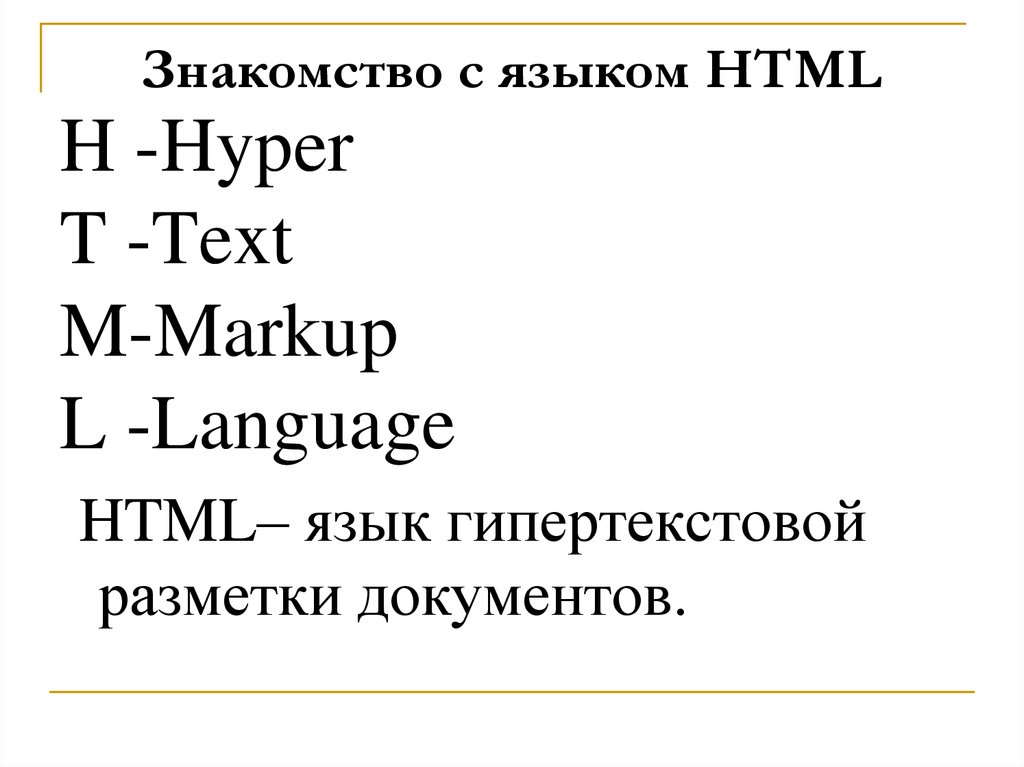
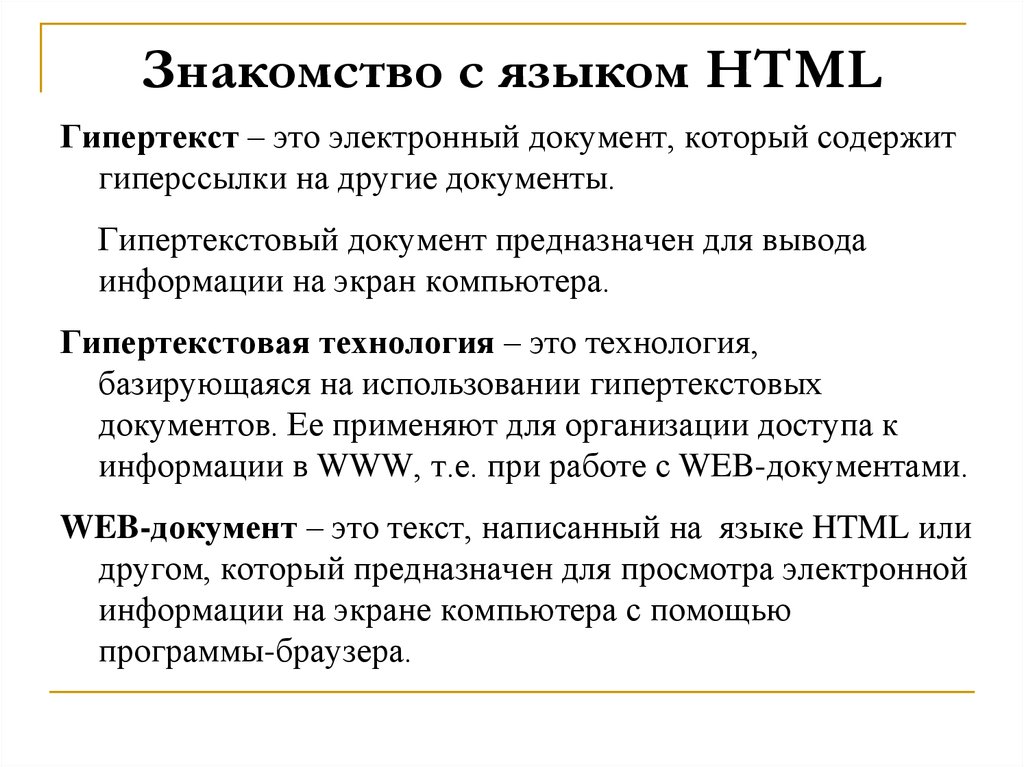


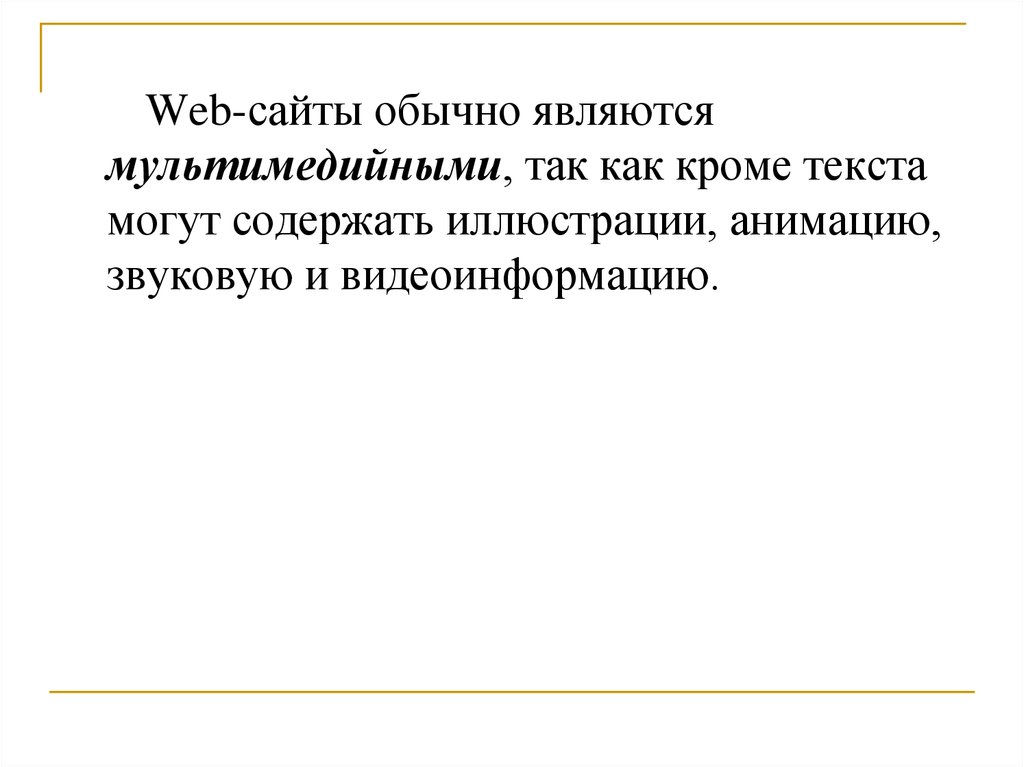
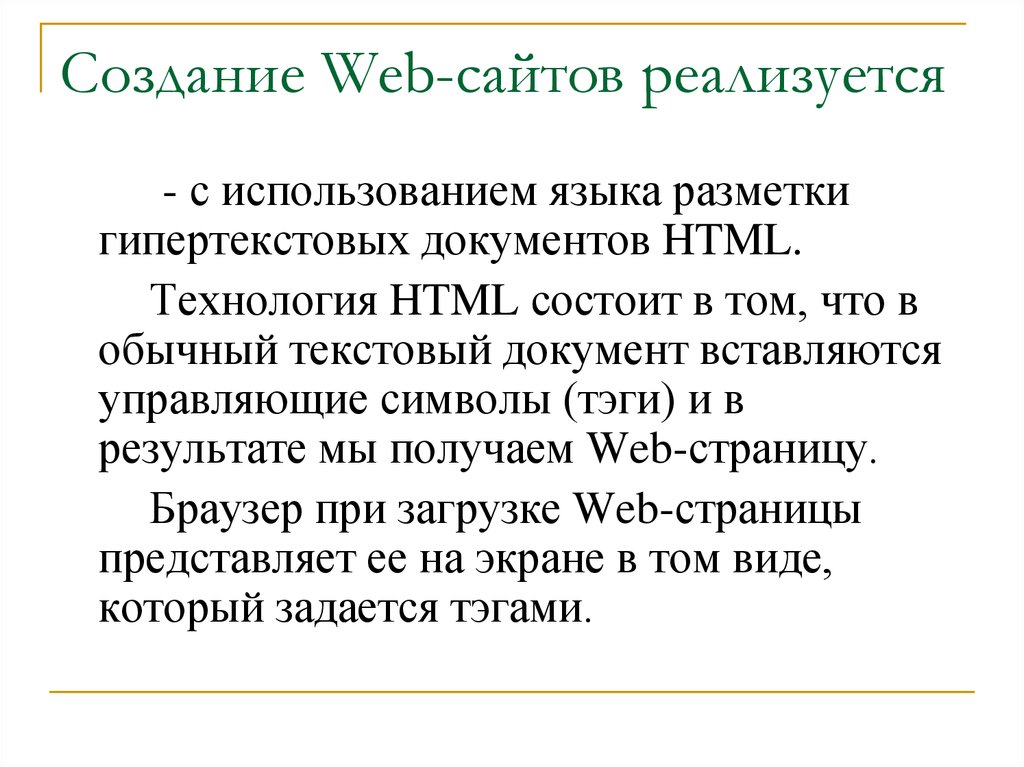
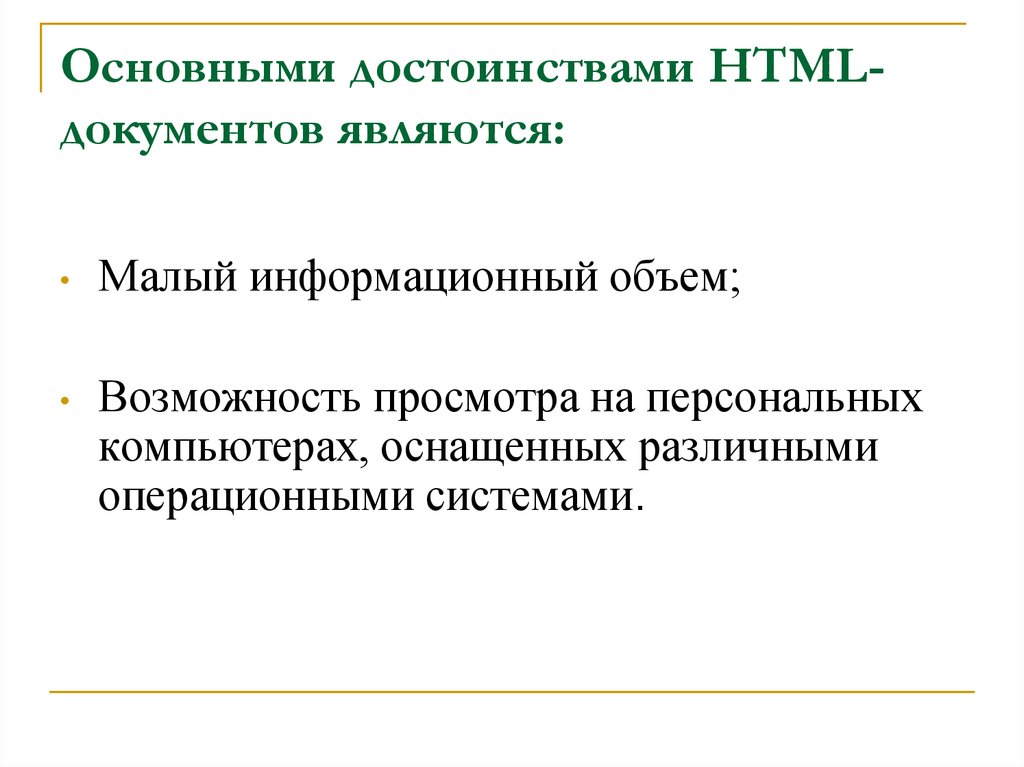
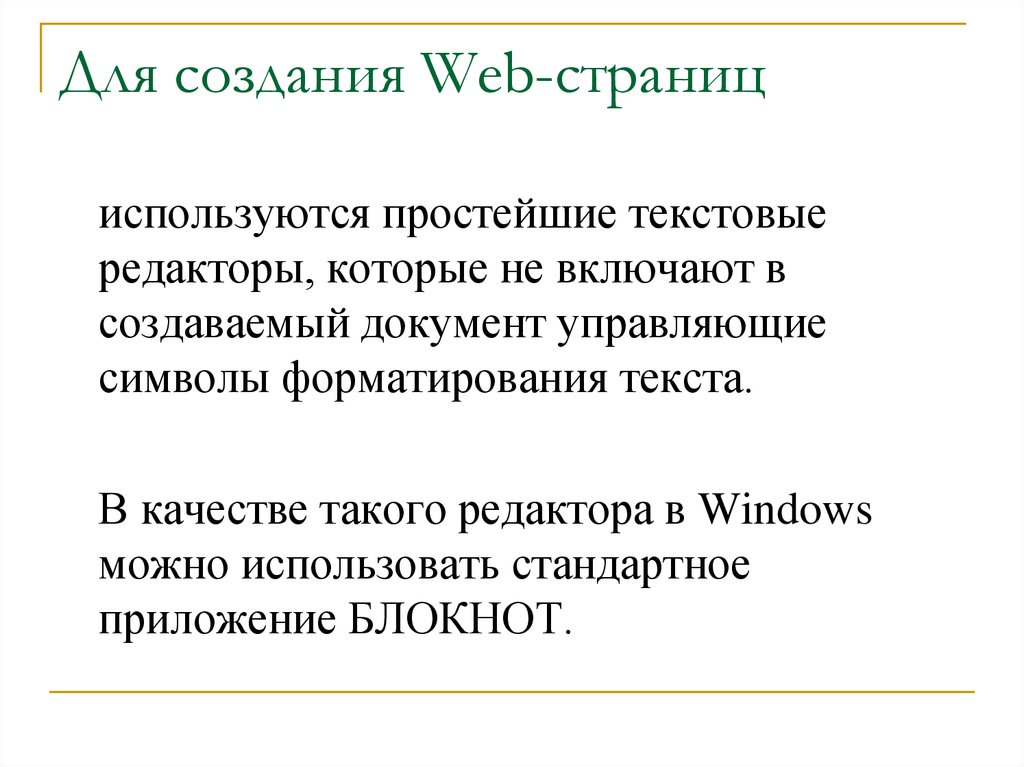
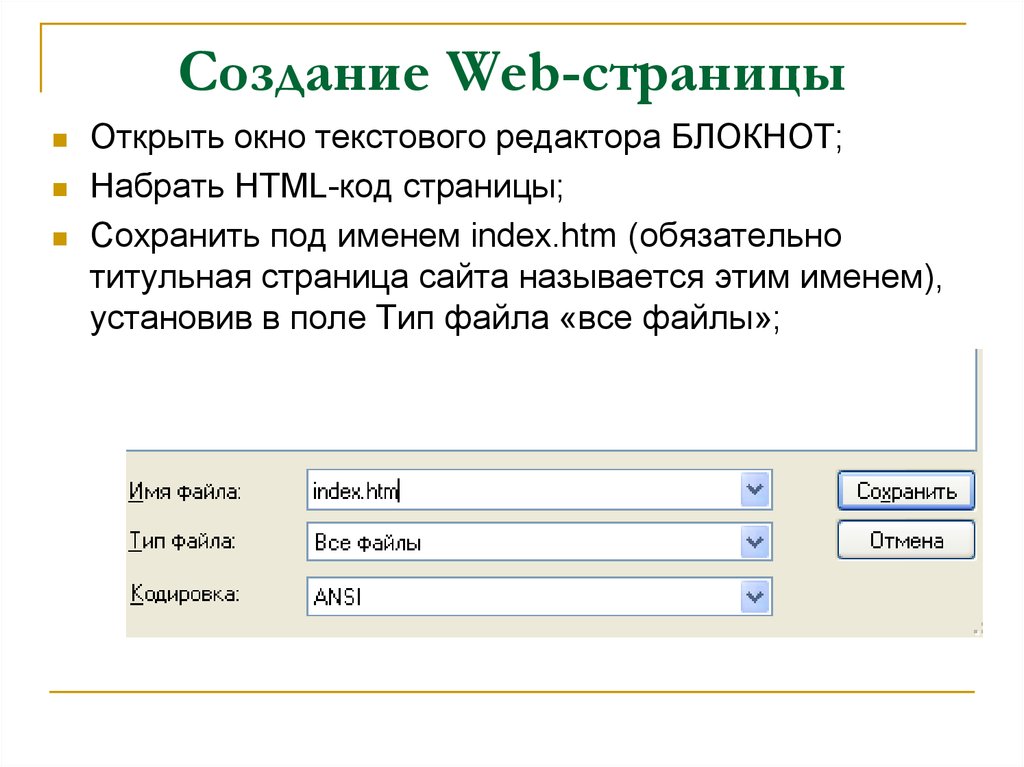
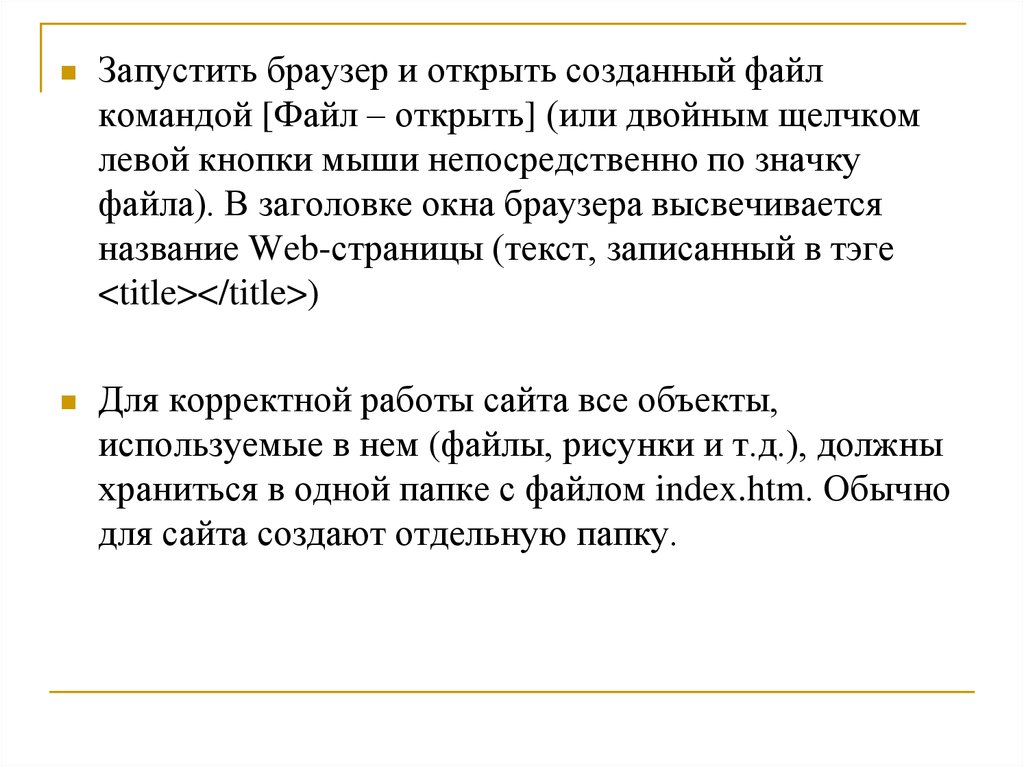
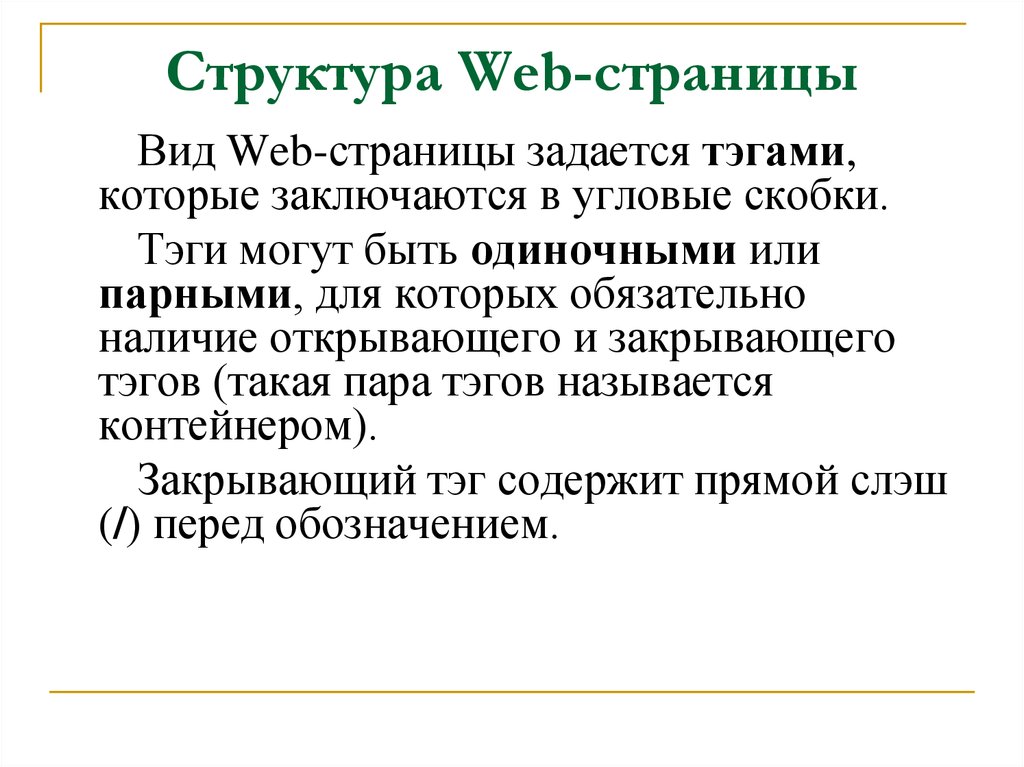


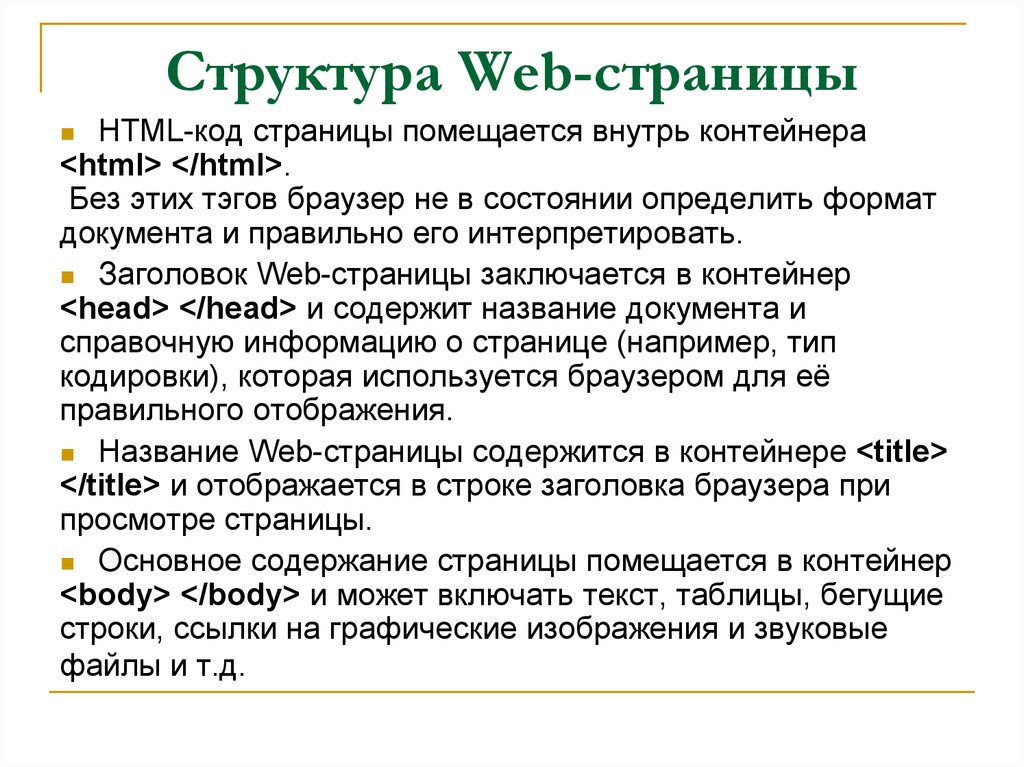

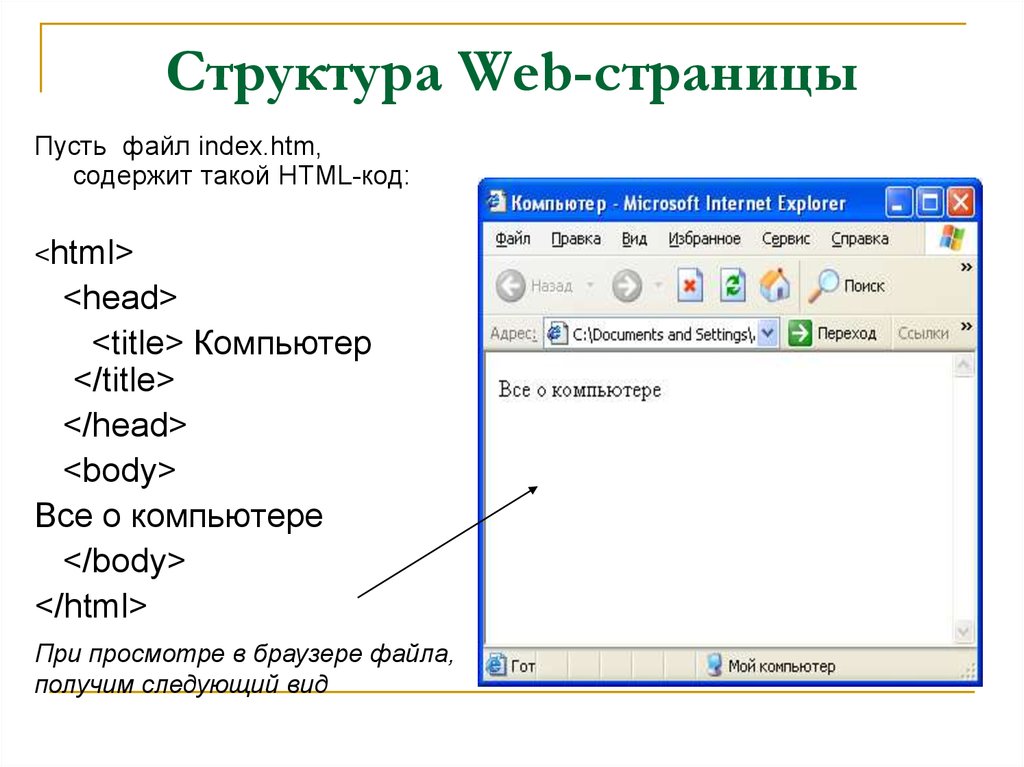

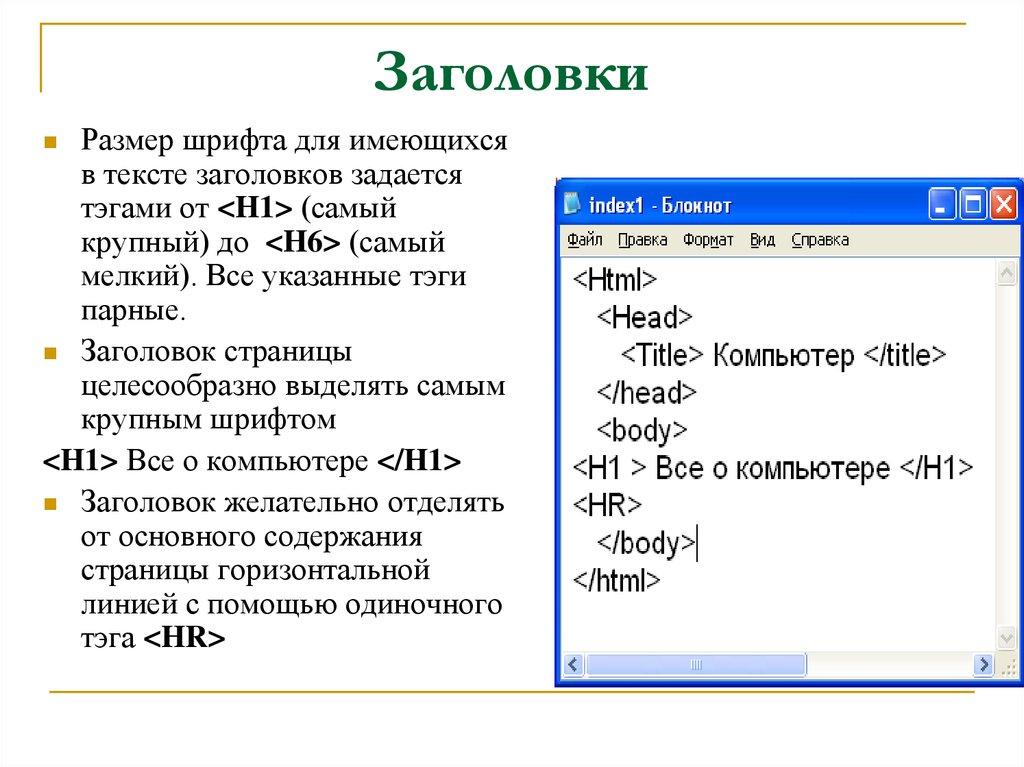
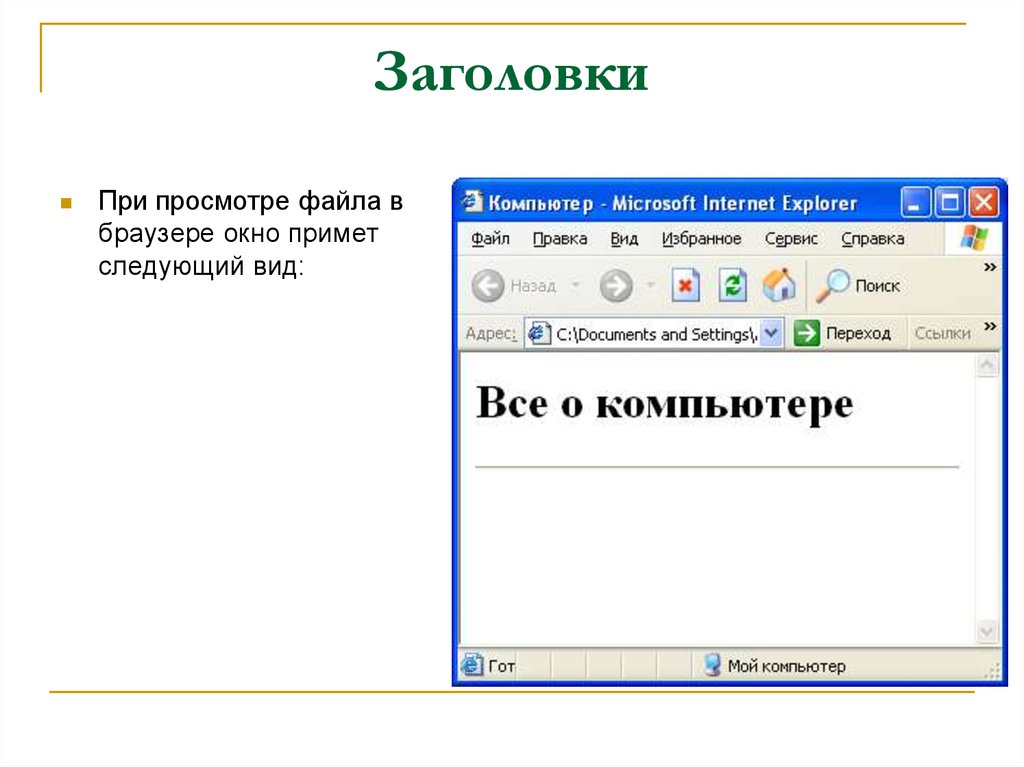
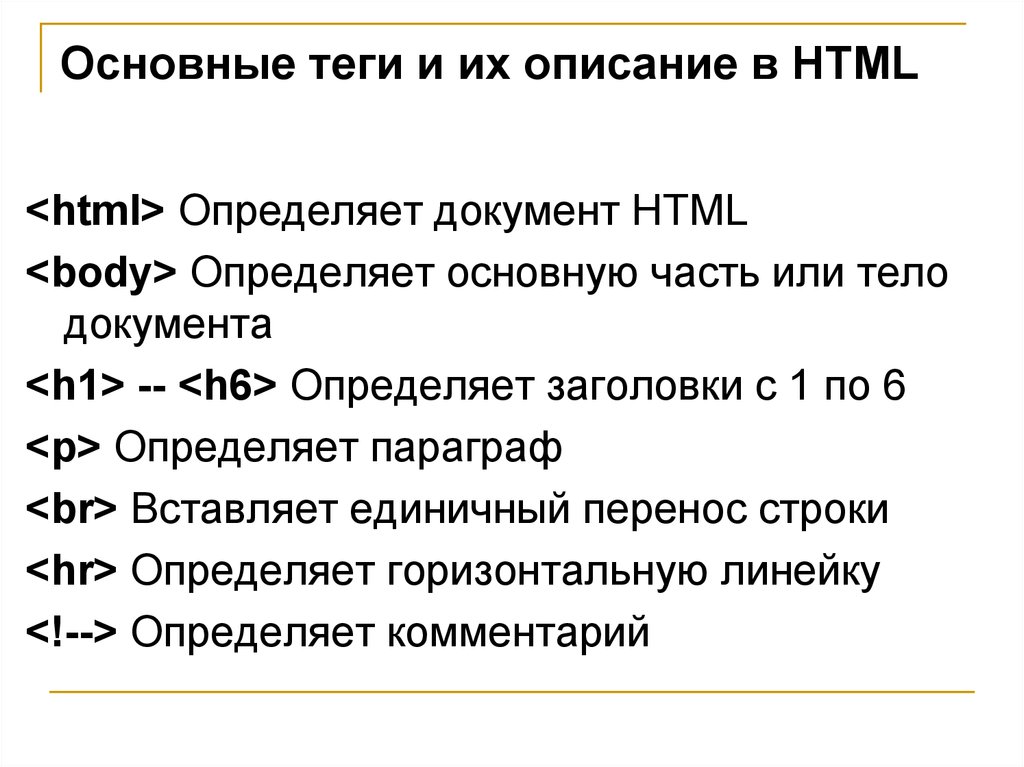
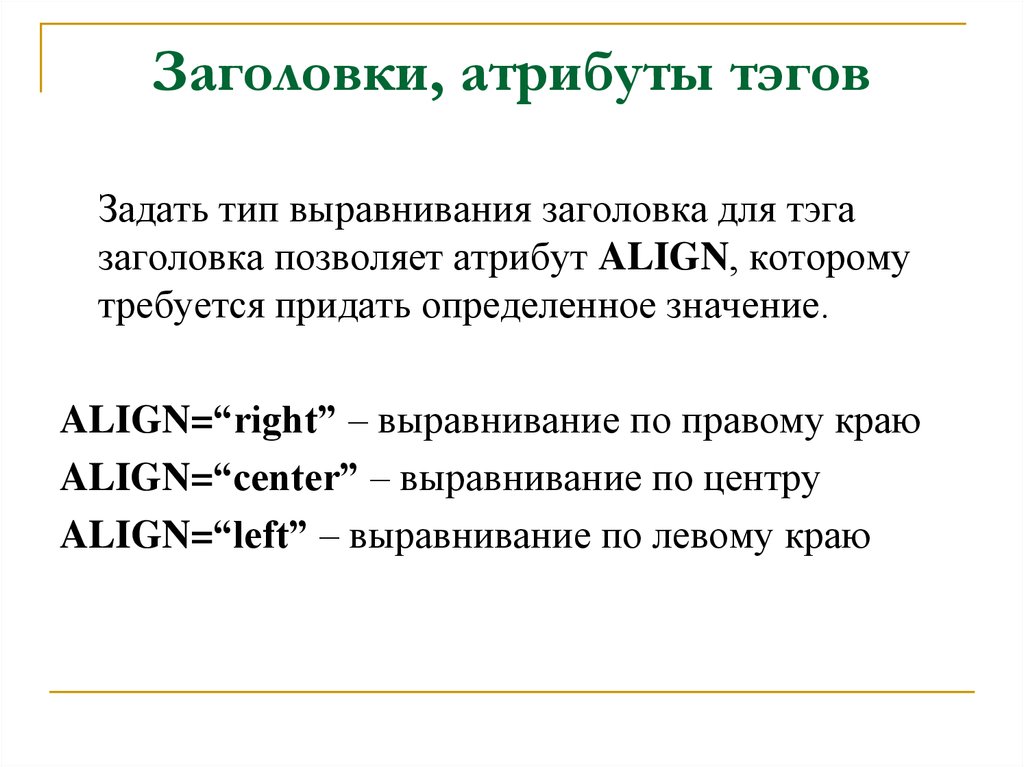
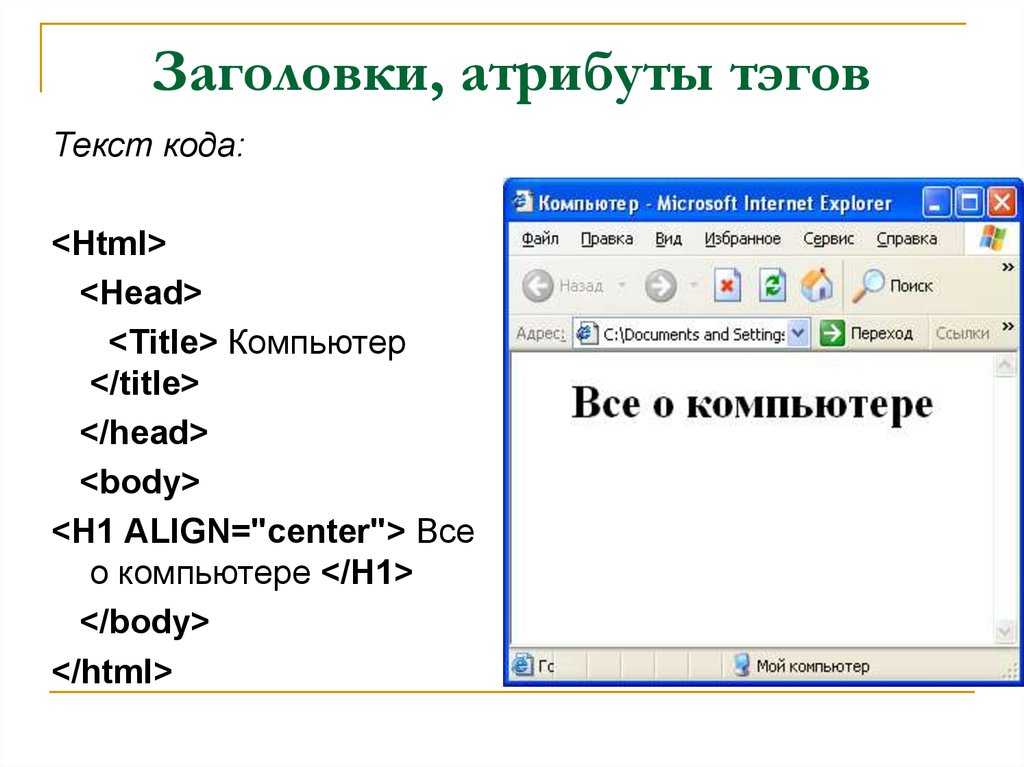

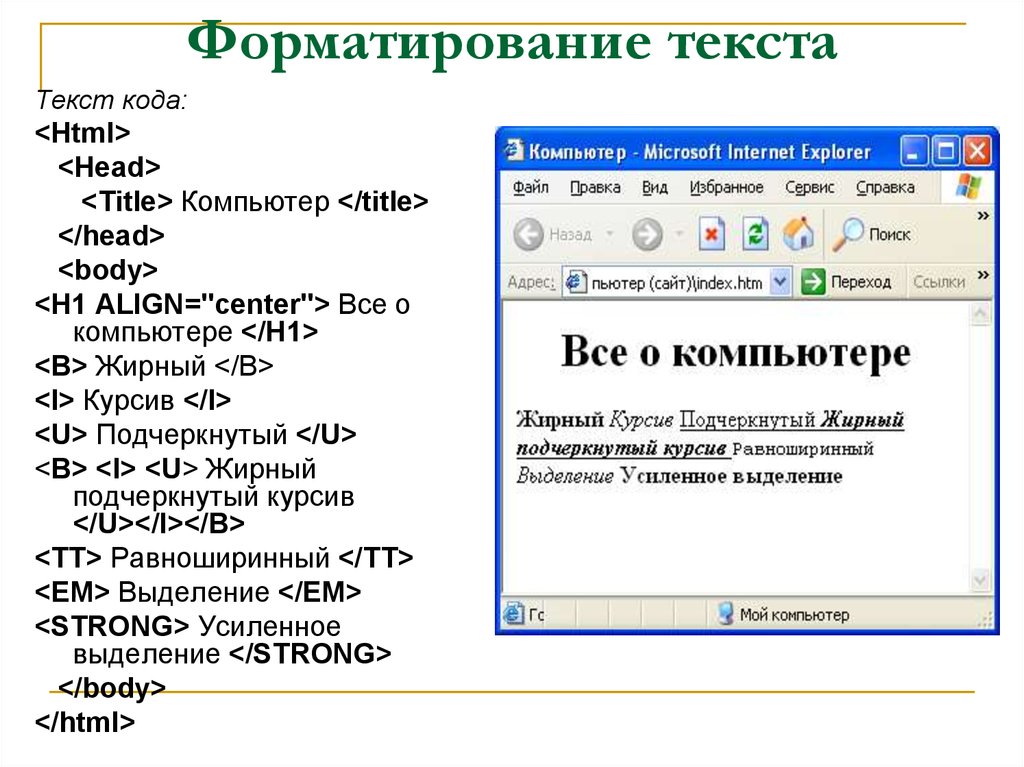
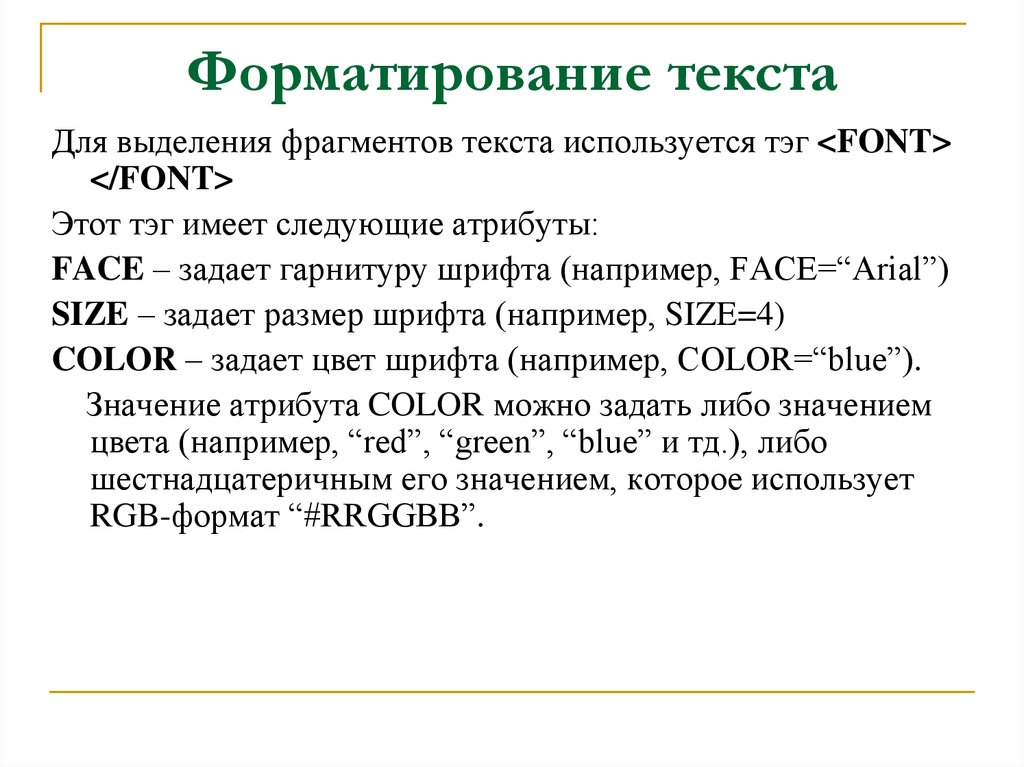

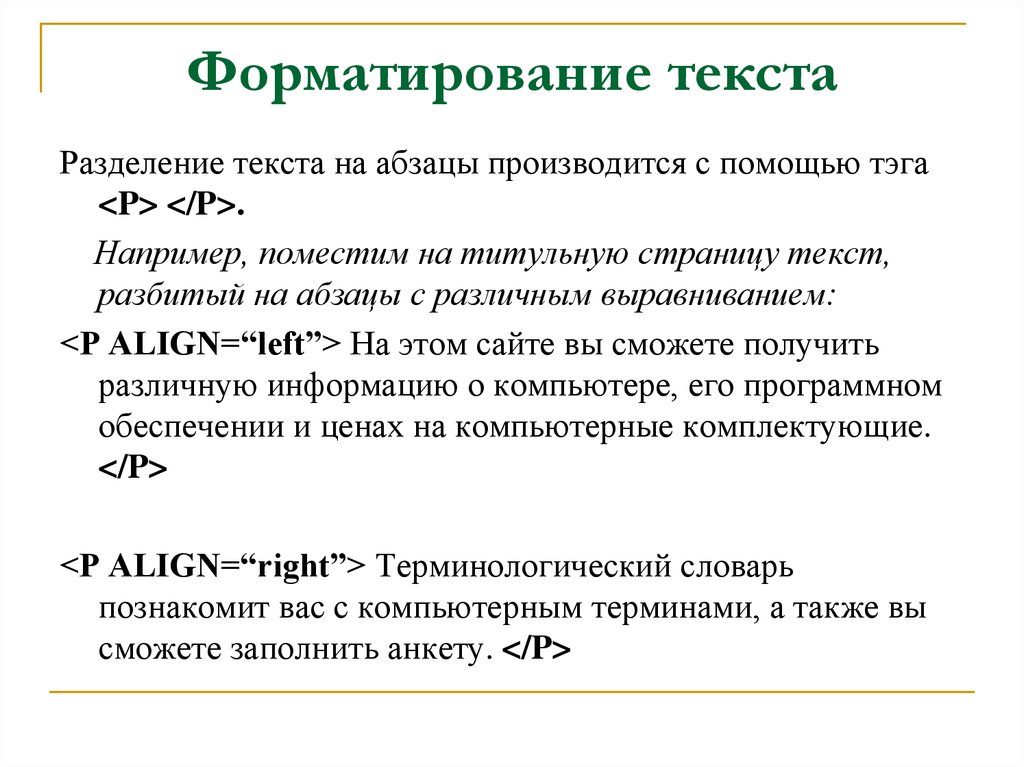
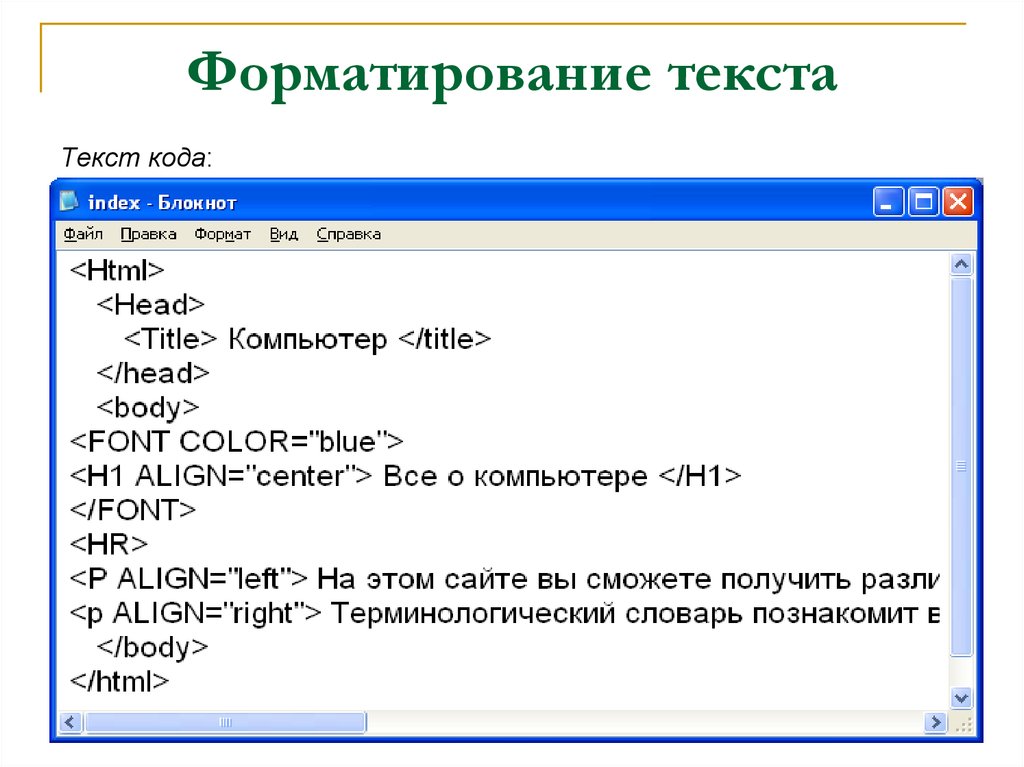
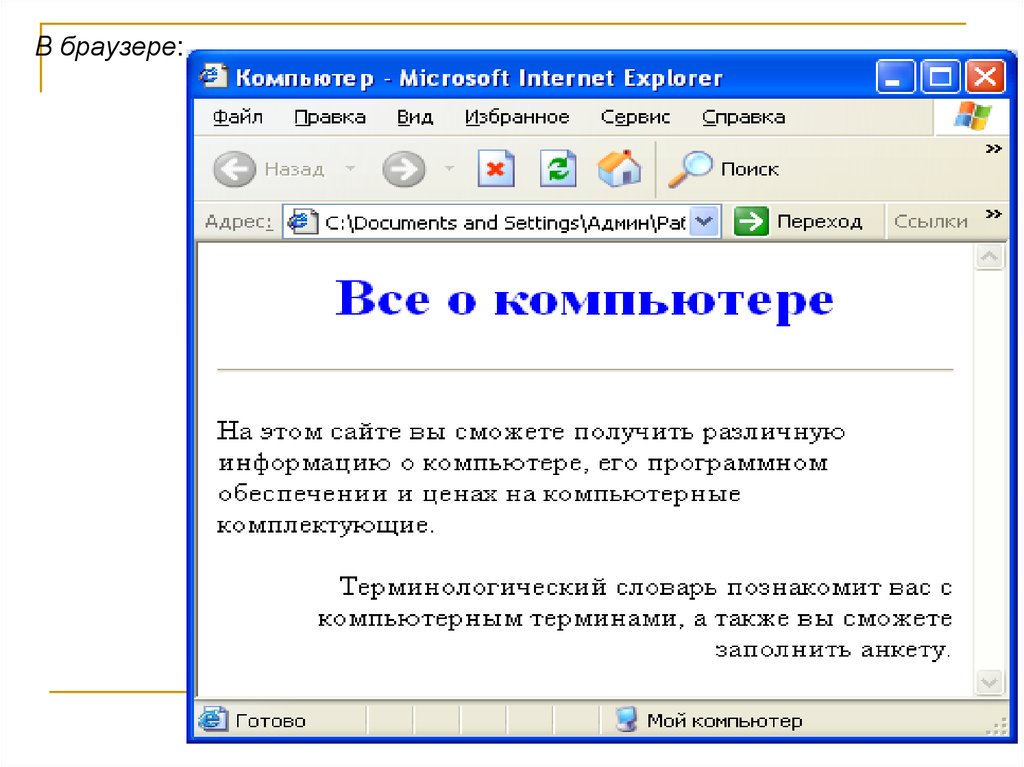
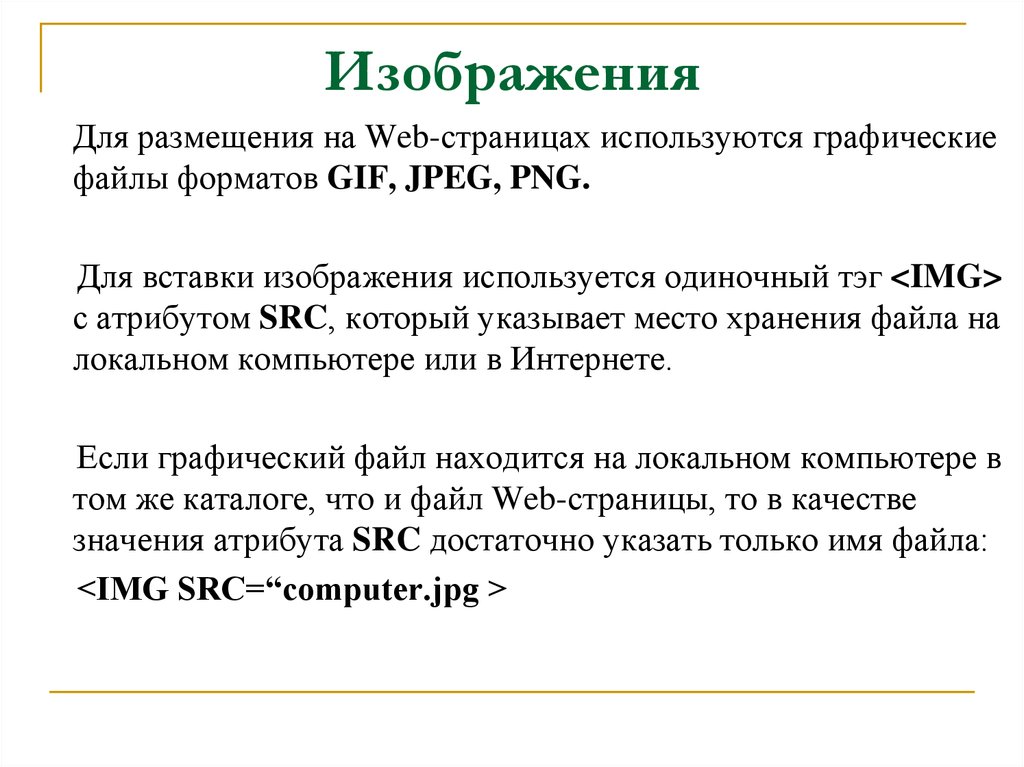

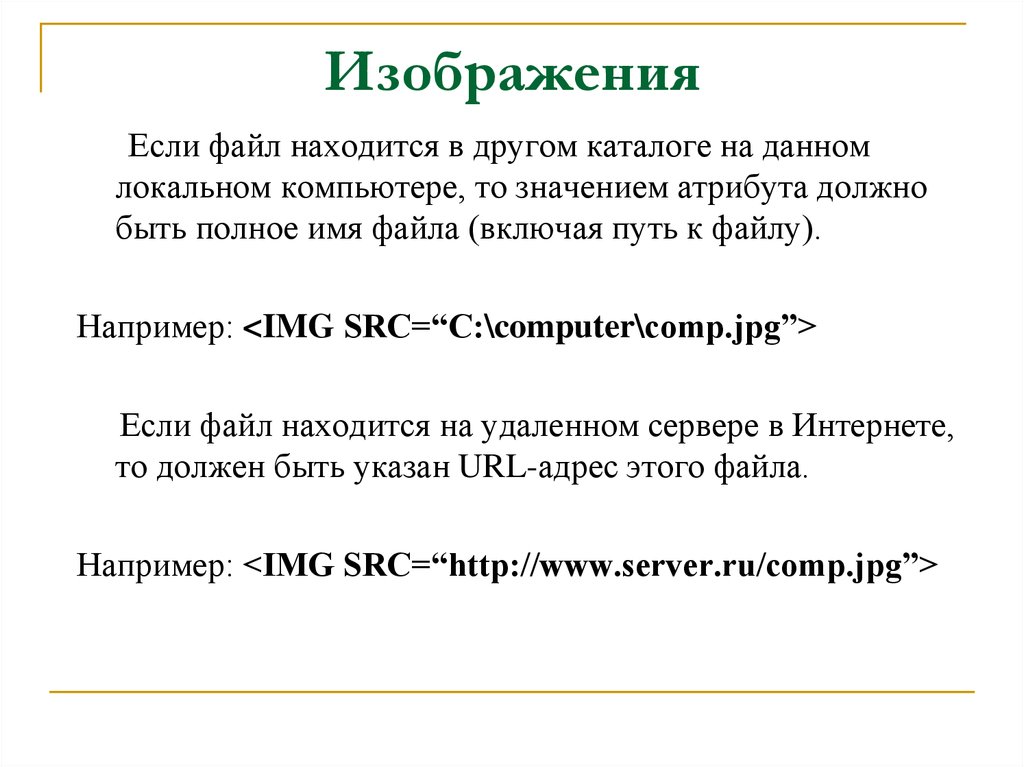

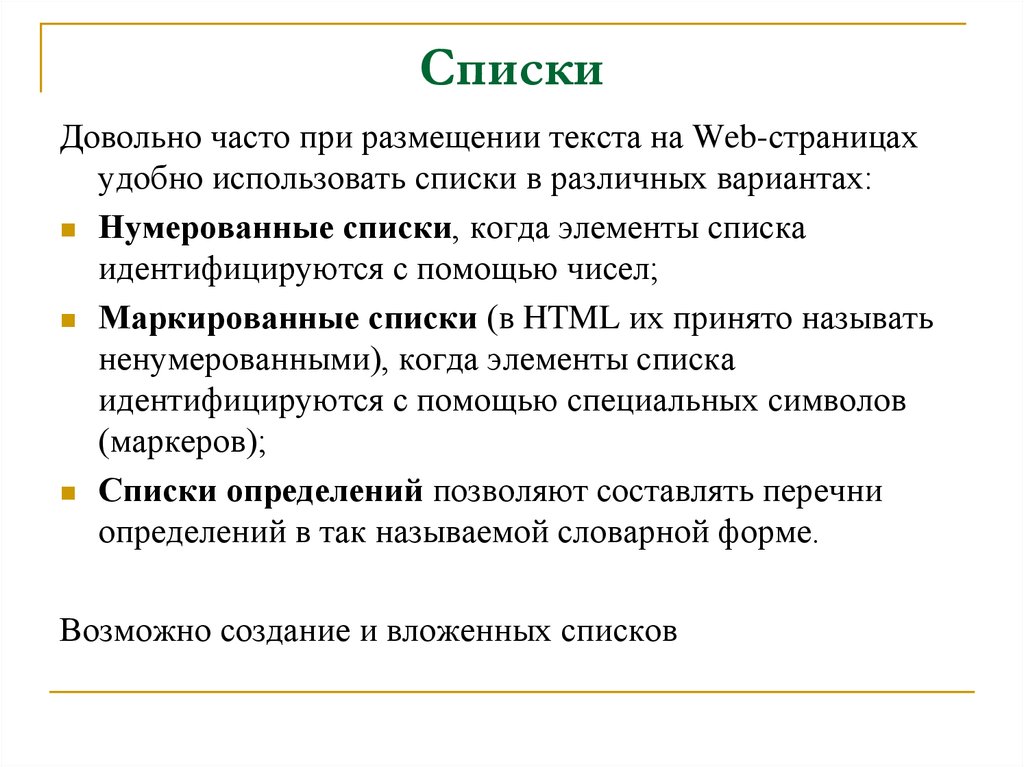

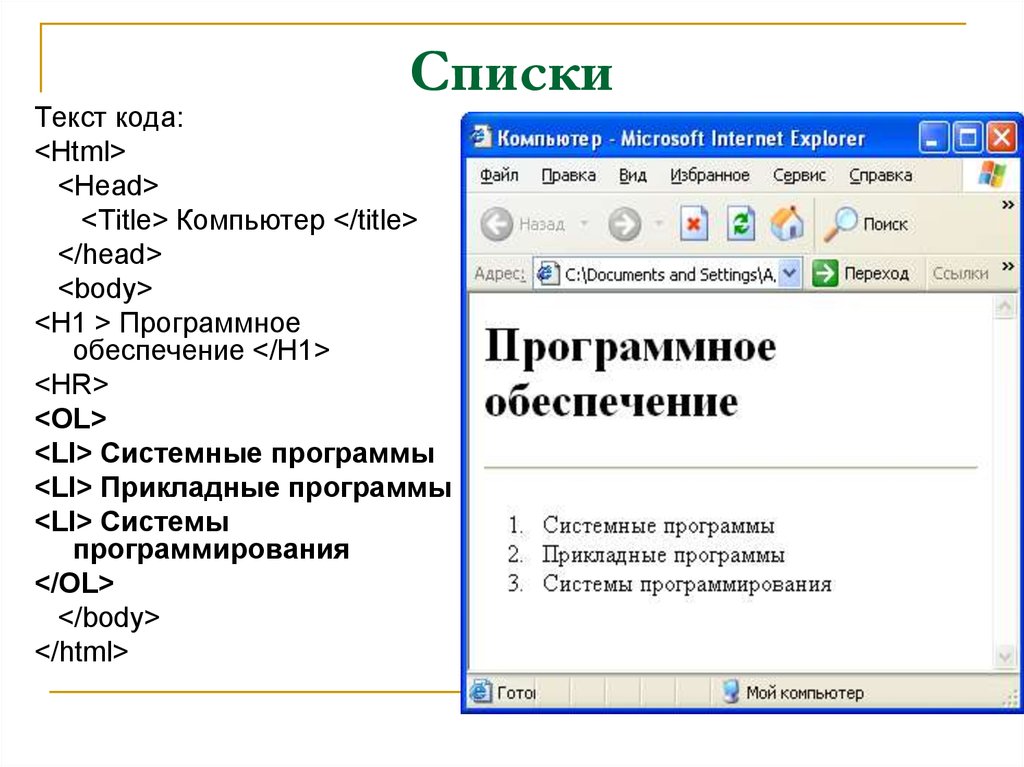
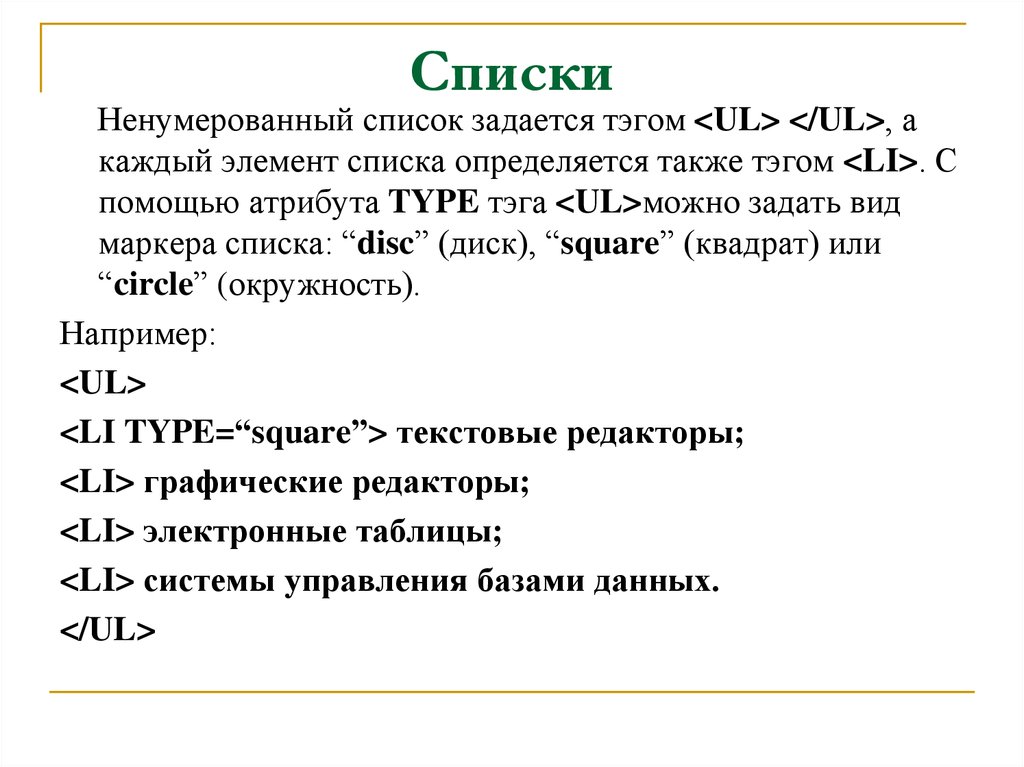


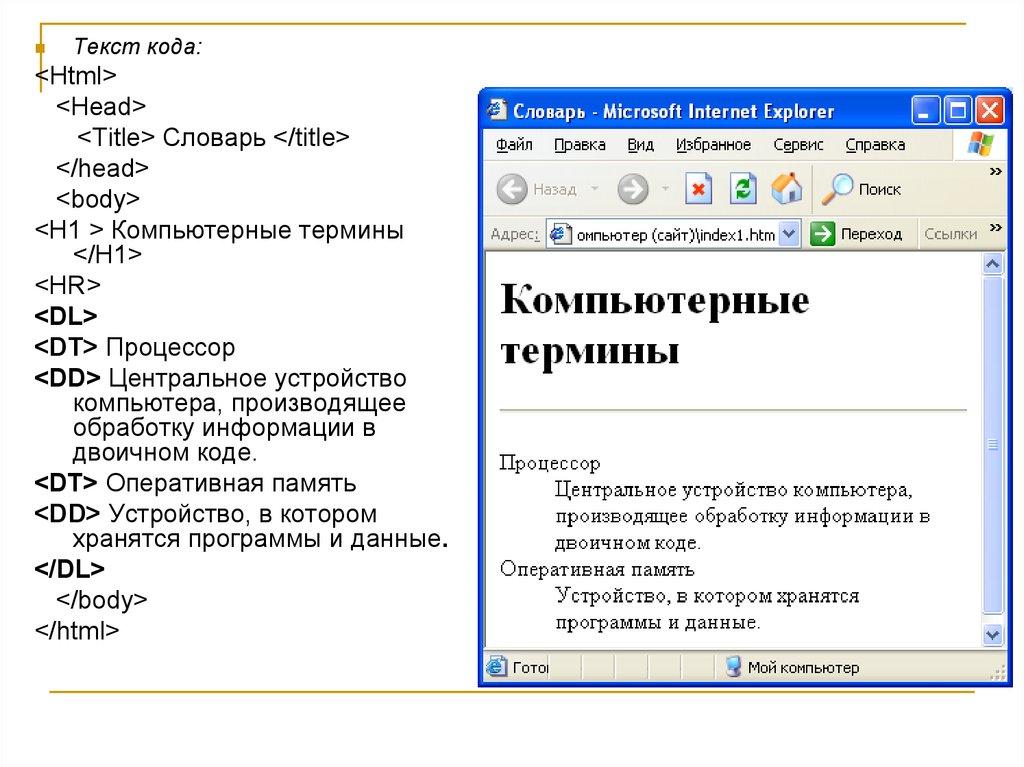



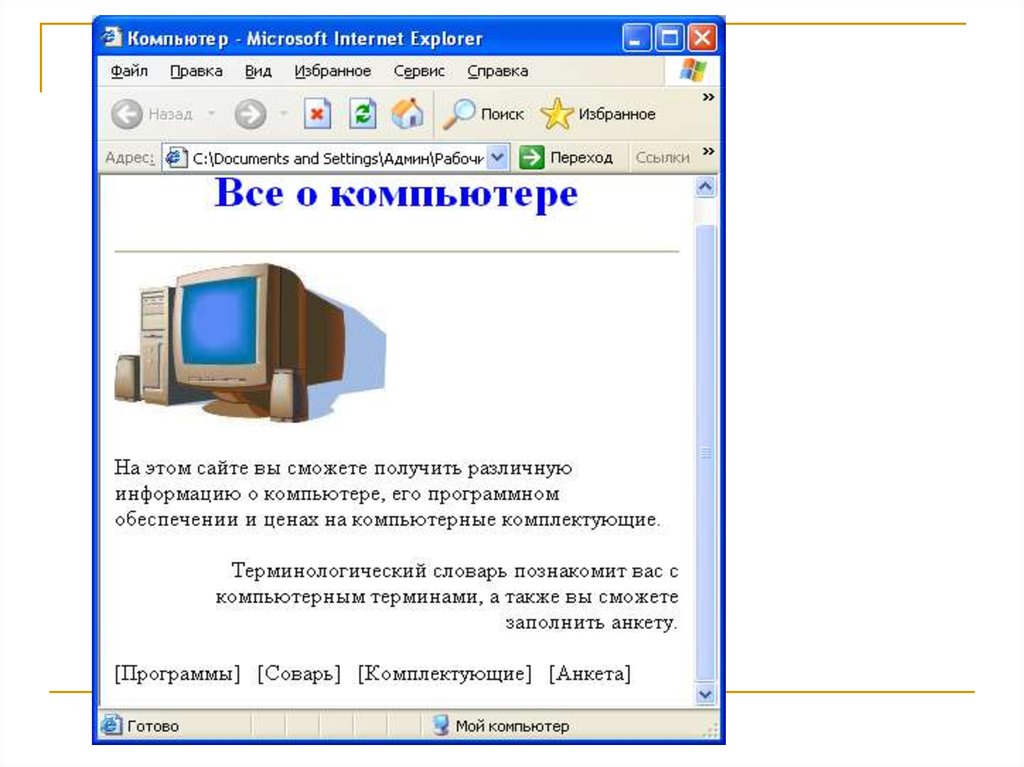

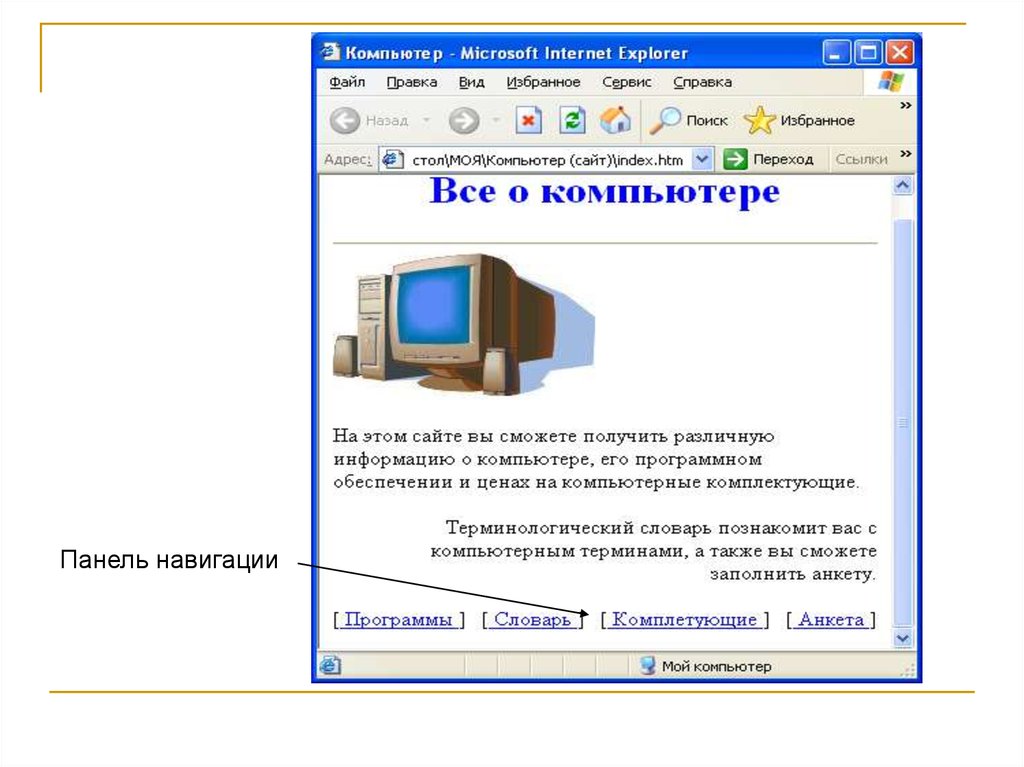


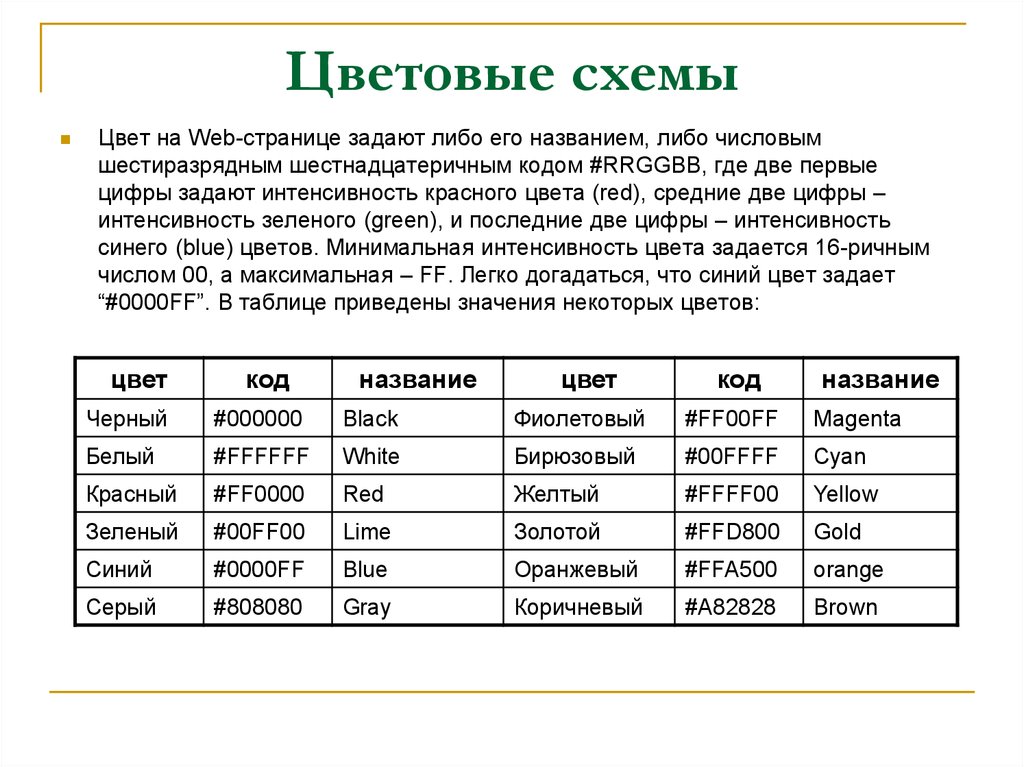


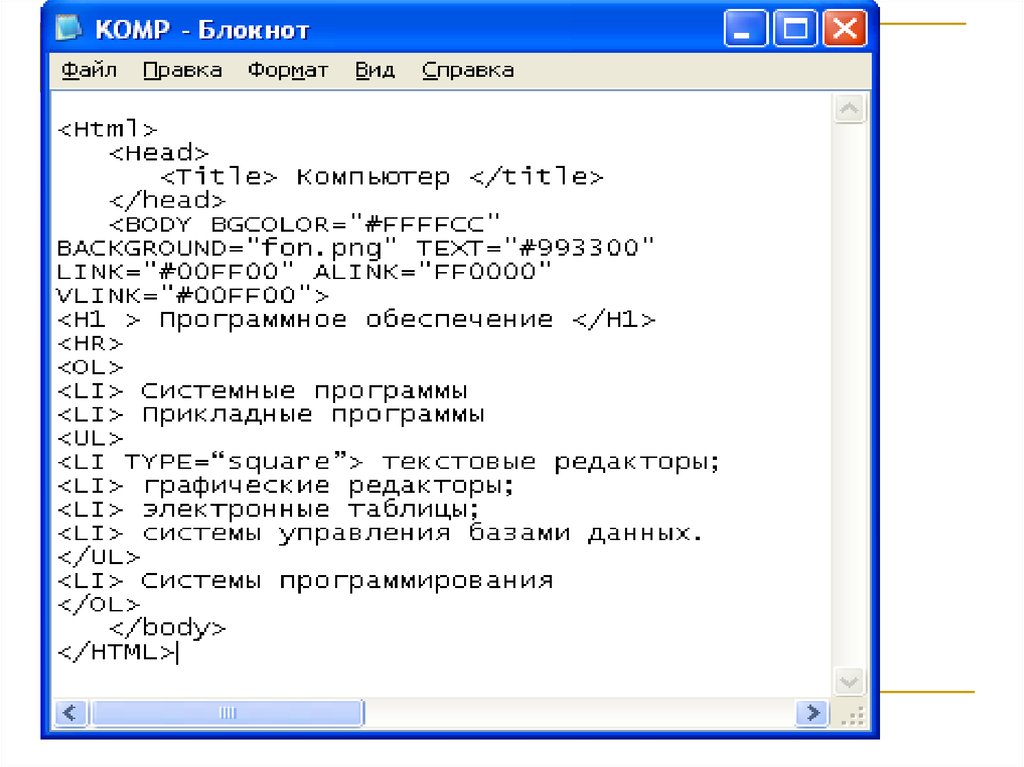

 internet
internet programming
programming








